

|
WPS是英文Word Processing System(文字處理系統(tǒng))的縮寫。它集編輯與打印為一體,具有豐富的全屏幕編輯功能,而且還提供了各種控制輸出格式及打印功能,使打印出的文稿即美觀又規(guī)范,基本上能滿足各界文字工作者編輯、打印各種文件的需要和要求。 在編輯的文章比較長(zhǎng)時(shí),就會(huì)分頁(yè),而對(duì)于分頁(yè)的文檔來(lái)說(shuō),頁(yè)眉頁(yè)腳就異常的重要了,這也是美觀度的一大考量標(biāo)準(zhǔn)。 在WPS中制作文本文檔時(shí),通常需要添加頁(yè)眉頁(yè)腳,比起千篇一律的數(shù)字或者文字頁(yè)眉頁(yè)腳,圖形的頁(yè)眉頁(yè)腳不是顯得更加與眾不同? 操作步驟 1、點(diǎn)擊菜單欄--視圖--頁(yè)眉頁(yè)腳,將頁(yè)眉頁(yè)腳添加到文檔中。 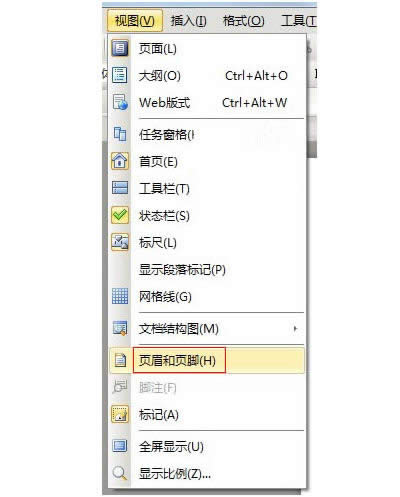 菜單欄--視圖--頁(yè)眉頁(yè)腳 2、光標(biāo)點(diǎn)擊頁(yè)眉或者頁(yè)腳,然后點(diǎn)擊繪圖工具欄的自選圖形按鈕,在星與旗幟中選擇一款喜歡的圖案。 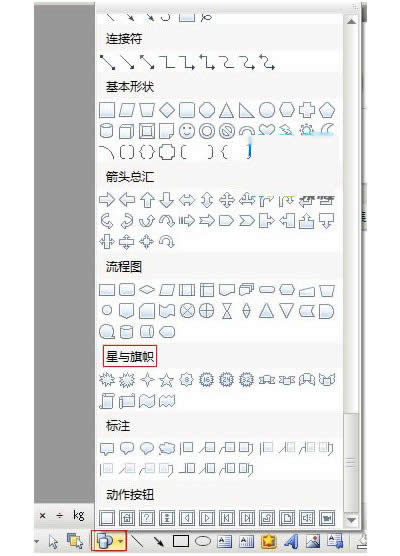 點(diǎn)擊繪圖--自選圖形 3、拉動(dòng)鼠標(biāo)繪制出圖形,然后點(diǎn)擊它,右鍵,選擇設(shè)置對(duì)象格式。 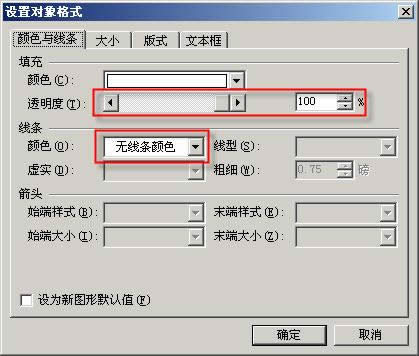 設(shè)置對(duì)象格式 4、在顏色與線條選項(xiàng)卡設(shè)置好顏色與款式。  設(shè)置好顏色與款式 5、切換到版式選項(xiàng)卡,選擇襯于文字下方,然后選擇居中。 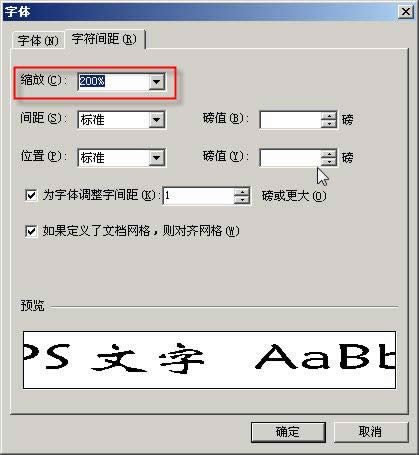 切換到版式選項(xiàng)卡 6、確定之后,可以看到頁(yè)眉處出現(xiàn)了剛剛我們繪制的圖形。 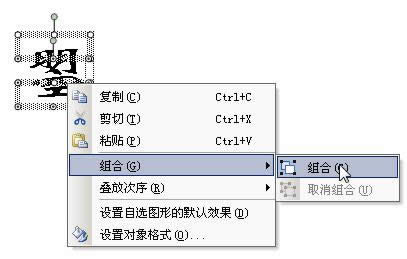 確定后完成 頁(yè)眉頁(yè)腳的個(gè)性設(shè)置就是如此了,有需要的同志們趕快收藏起來(lái)學(xué)一下吧,把你的文檔制作的精美一點(diǎn),給人一種賞心悅目的感覺(jué)也是不錯(cuò)的。 在中國(guó)大陸,金山軟件公司在政府采購(gòu)中多次擊敗微軟公司,現(xiàn)的中國(guó)大陸政府、機(jī)關(guān)很多都裝有WPS Office辦公軟件。 |
溫馨提示:喜歡本站的話,請(qǐng)收藏一下本站!